Python、Slack、Lambda、DynamoDBを使って簡単勤怠管理システムを作ってみた①
Python、Slack、Lambda、DynamoDBを使って簡単勤怠管理システムを作ってみた①:
SlackとAWSを使用して、勤怠管理システムを作成してみました!
使用したサービスは、Slack、API Gateway、Lambda、DyanmoDBの4つです。
システム構成図は以下です。
(新しいAWSアイコン使ってみました!)
1.IAMロールを作る
2.Lambdaを作る
3.LambdaからSlackに投稿する
4.API Gatewayを作る
5.SlackからLambdaに通知する
6.DynamoDBを作る
7.SlackからDynamoDBに書き込む
8.DynamoDBの情報をSlackで確認する
Lambdaで使用するIAMロールを作成しておきます。
今回は、LambdaとDynamoDBのフルアクセス権限を付けておきます。
ロール名は、LambdaDynamoAccessRoleとします。
WorkTimeManagementという名前で、Lambda関数を作成します。
ランタイムは、Python3.6です。
IAMロールには、先程作成したLambdaDynamoAccessRoleを利用します。
Lambda関数には、デフォルトでPython標準外のモジュールが含まれていないので、ZIPファイルにしてアップロードする必要があります。
ローカル環境で下記のコードを実行し、ZIPファイルを作成します。
コードエントリタイプの「.ZIPファイルをアップロード」を選択し、先程作成したenvironment.zipをアップロードします。
ここまでで、Lambda関数の作成は完了です。
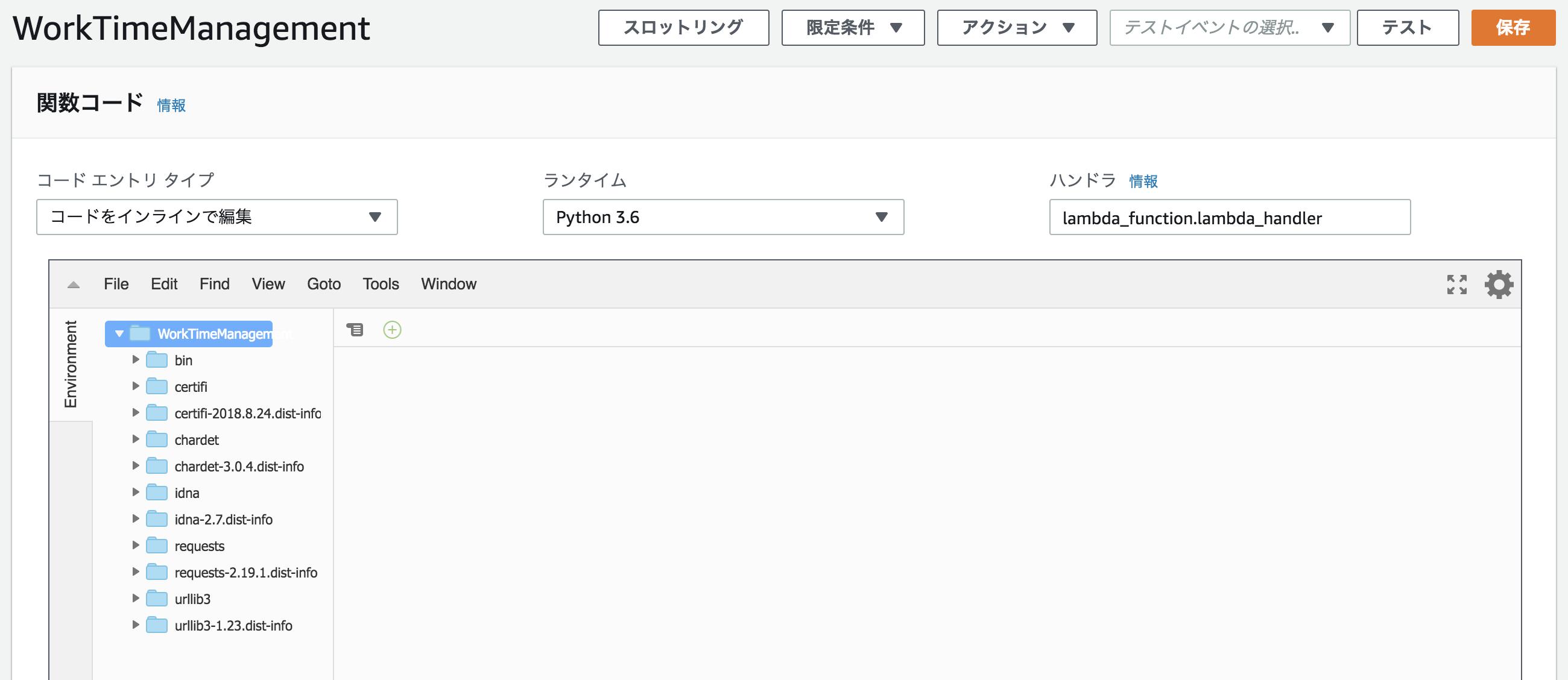
SlackのIncoming Webhooksページに移動します。
ポストするチャンネルを指定すると、Webhook URLを取得することができます。
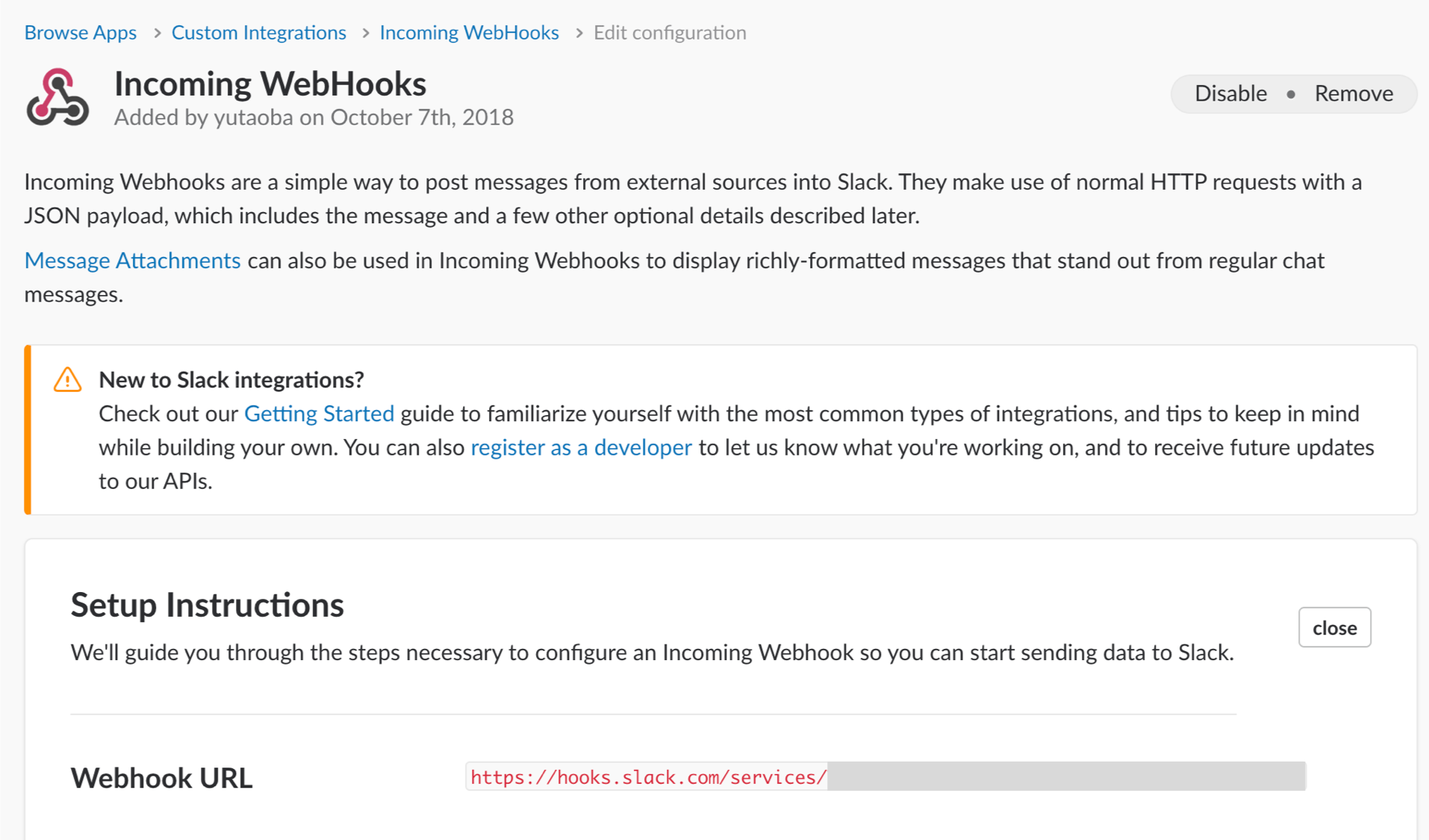
このURLを利用して、LambdaからSlackにリクエストを投げます。
続いて、左上のFileタブから新規ファイルを作成し、ファイル名をlambda_function.pyとして保存します。

lambda_function.pyのコードは、以下のように記述します。
プログラムを実行すると、Slackに「This is a 1st test!」とポストすることができます。
PostSlack関数の引数で指定するiconで、Slackポスト時のアイコンを指定することができます。
以下のURLにて、Slackの絵文字チートシートを確認できます。
https://www.webpagefx.com/tools/emoji-cheat-sheet/
Lambda→Slackはできましたが、Slack→Lambdaも必要です。
具体的には、Slackに書いた情報をLambdaで受け取り、データベースに書き込む必要があります。
上記操作を実現するため、今回はAPI Gatewayを使用します。
まずは、「WorkTimeAPI」という名前で、新たなAPIを作成します。
次に、アクションタブからリソースの作成を選択し、all-actionというリソースを作成します。
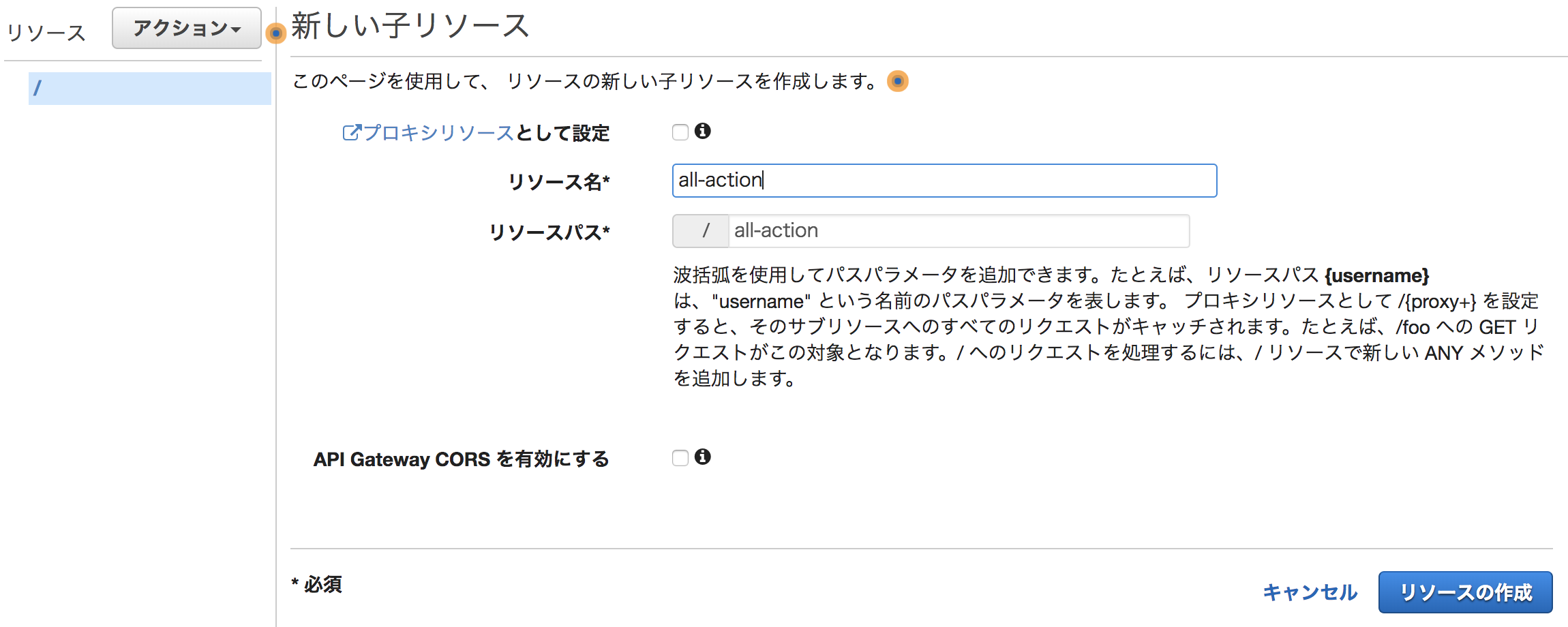
リソースを作成しましたら、再びアクションタブを選択し、次はメソッドの作成をクリックします。
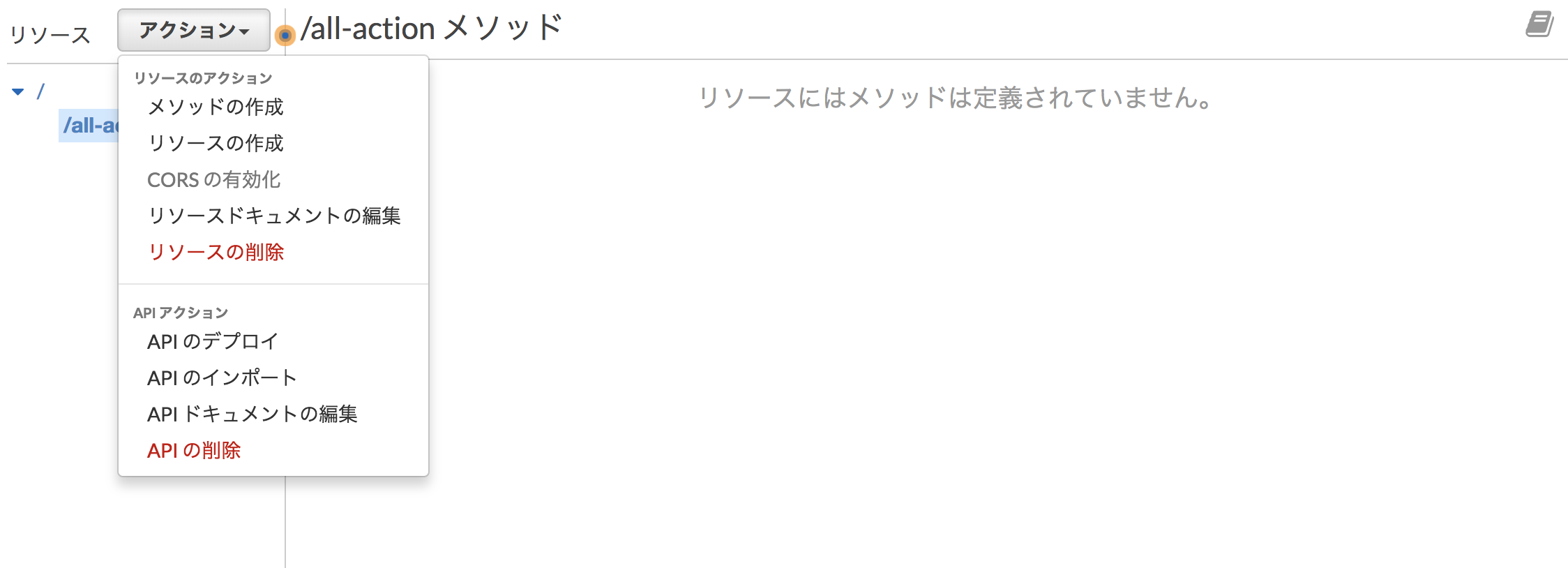
メソッドの種類は、一先ずANYとしておきます。
先程作成したLambdaと連携したいので、Lambda関数名を「WorkTimeManagement」としておきます。
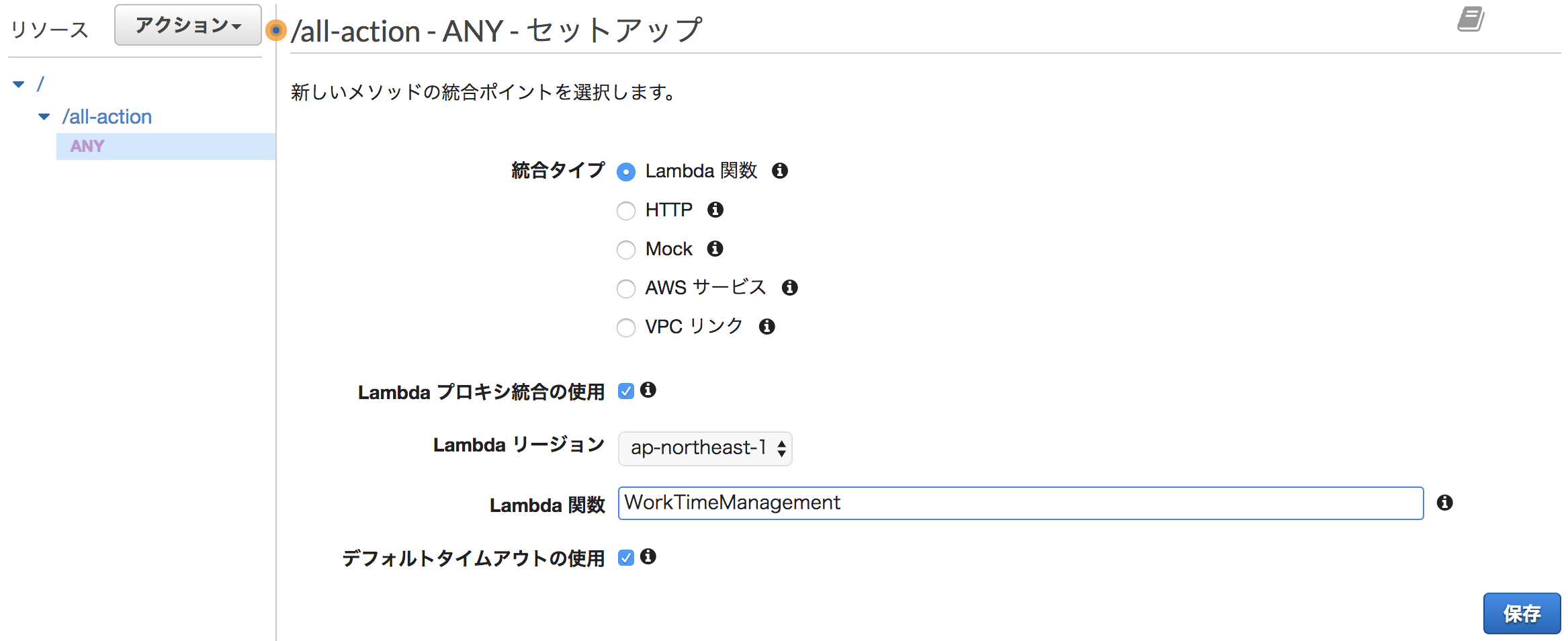
リソース、メソッドの作成が完了しましたら、いよいよAPIをデプロイします。
アクションタブから、APIのデプロイを選択します。
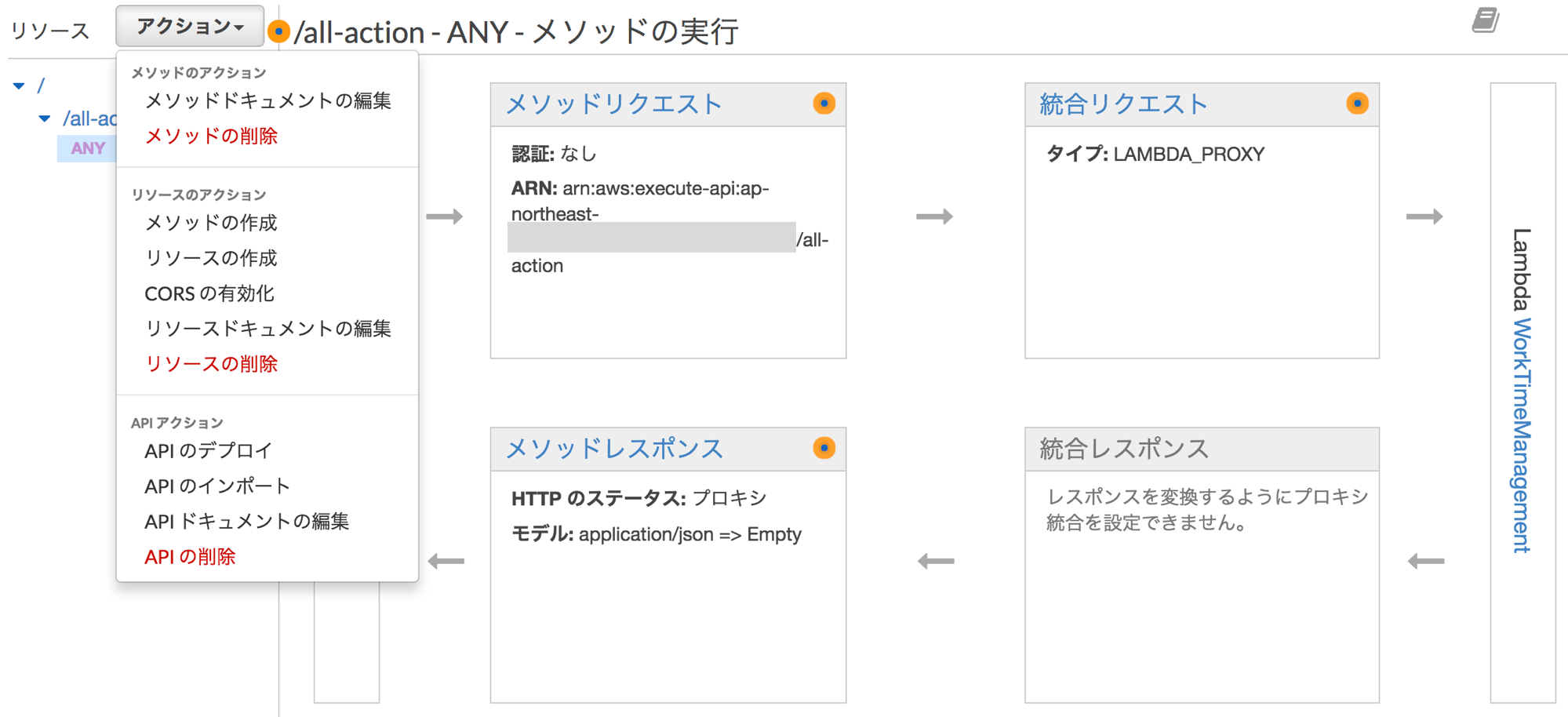
ステージについて情報を記載し、右下の完了ボタンを押すと、APIのデプロイが完了します。
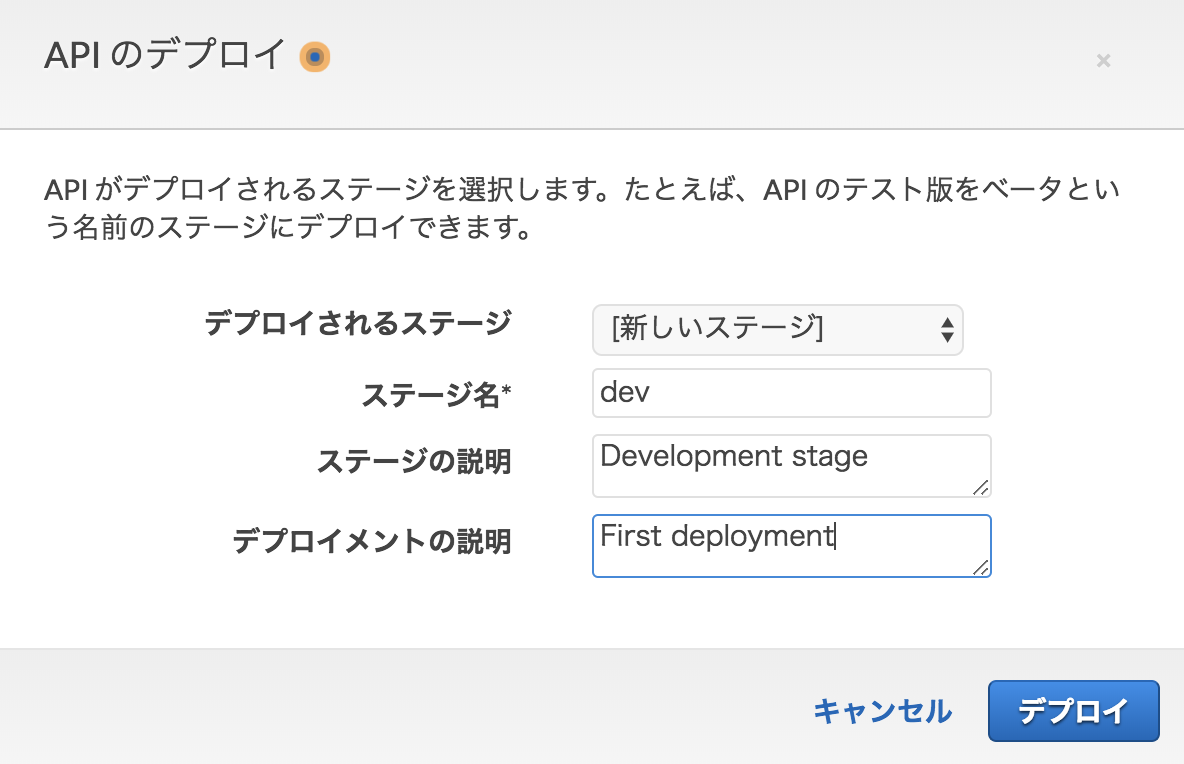
APIのデプロイが完了すると、ページ上部にURLが自動的に作成されます。
このURLを使用することで、APIの呼び出しが可能になります。
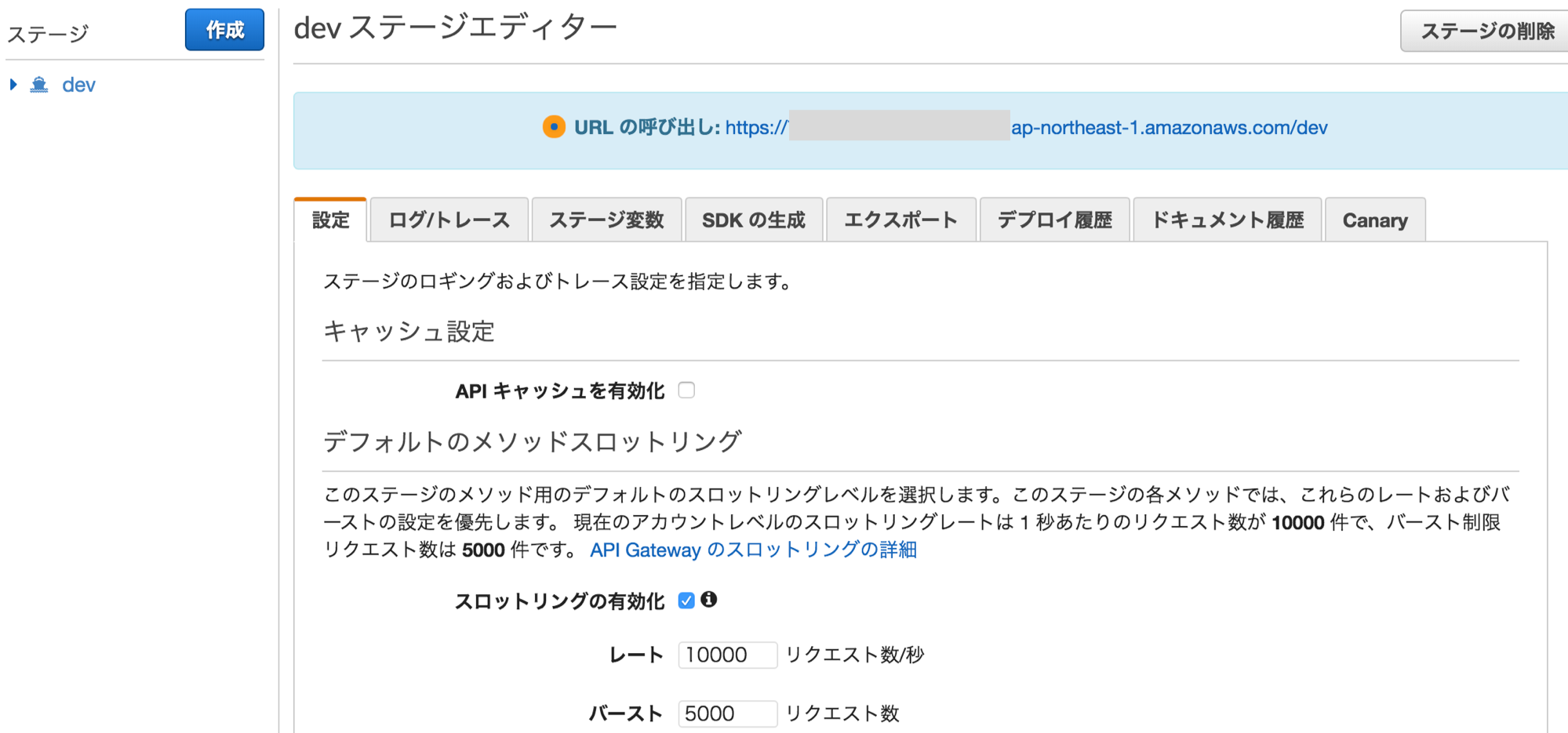
続いて、API GatewayとSlackを連携します。
SlackのOutgoing Webhooksページに移動し、Add Outgoing WebHooks integretionを選択します。
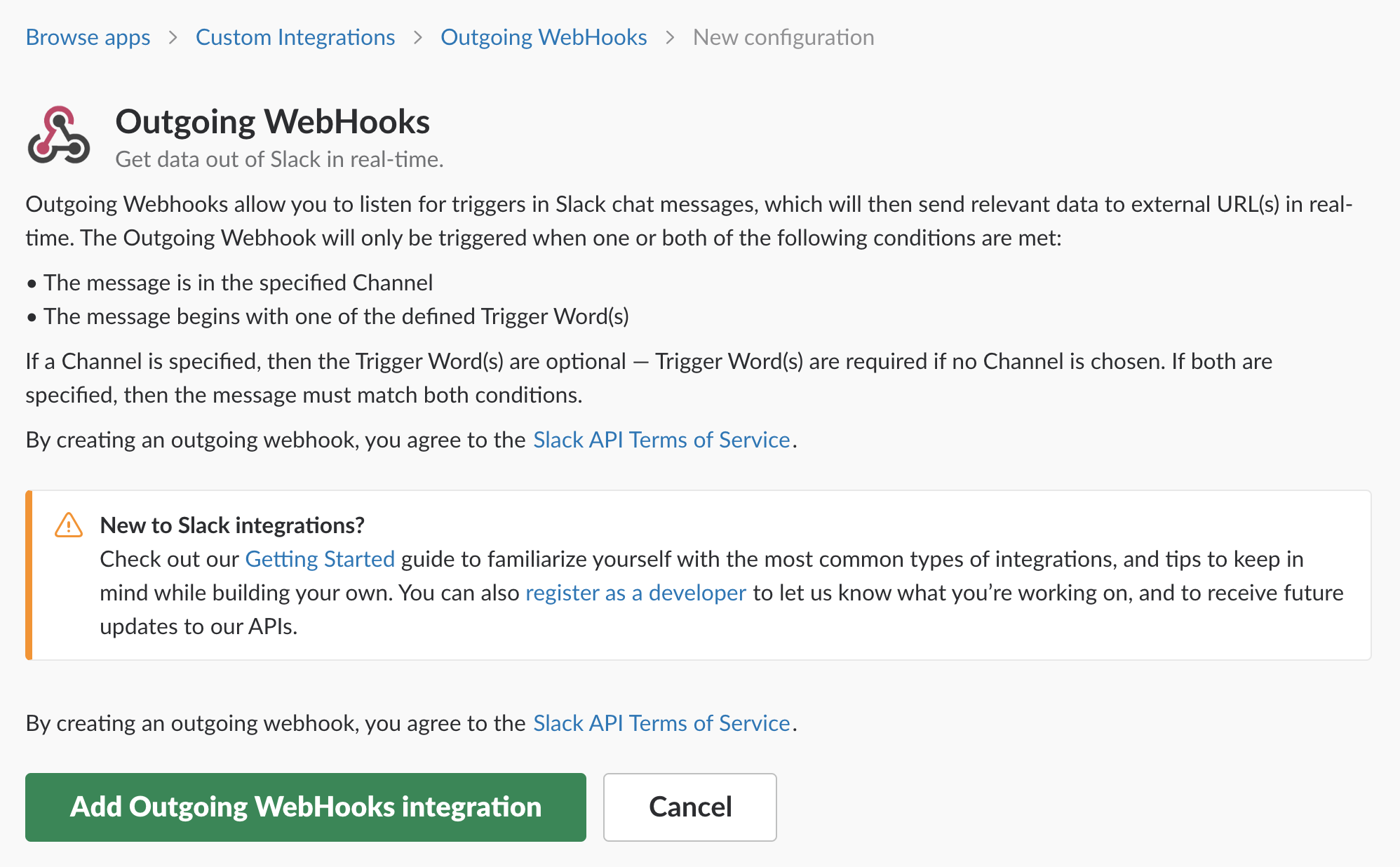
チャンネルは#worktime、APIを呼び出すトリガーワードは、workとします。
URLには「~/dev/all-action」を記載し、下部のSave Settingsをクリックすると、SlackとAPI Gatewayの連携は完了です。
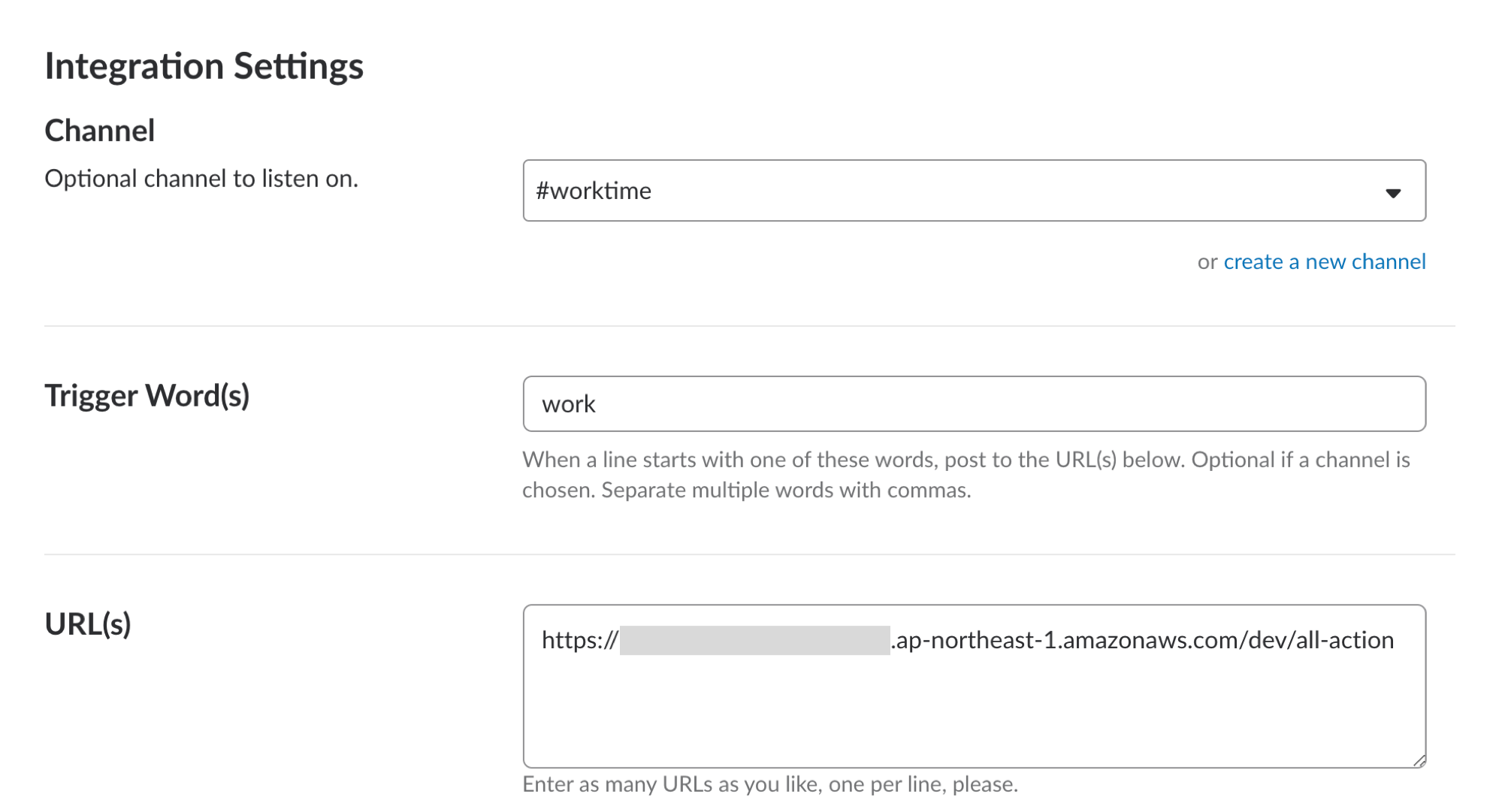
Outgoing Webhooks URLを作成する際、トリガーワードをworkと設定しました。
従って「work (message)」とSlackにポストすれば、Lambdaへその内容が届きます。
今回はテストとして、「work test」とSlackにポストし、そのユーザー名、メッセージ、日付、時刻を表示します。
lambda_function.pyは下記の通り更新します。
Slackで「work test」と投稿したところ、Lambdaから投稿者のユーザー名、メッセージ、日付、時刻が返ってきました。
Chapter6のDynamoDB以降は、別記事にまとめようと思いますので、乞うご期待!
参考になった方は、是非いいね!をお願いします。
はじめに
SlackとAWSを使用して、勤怠管理システムを作成してみました!使用したサービスは、Slack、API Gateway、Lambda、DyanmoDBの4つです。
システム構成図は以下です。
(新しいAWSアイコン使ってみました!)
目次
1.IAMロールを作る2.Lambdaを作る
3.LambdaからSlackに投稿する
4.API Gatewayを作る
5.SlackからLambdaに通知する
6.DynamoDBを作る
7.SlackからDynamoDBに書き込む
8.DynamoDBの情報をSlackで確認する
1.IAMロールを作る
Lambdaで使用するIAMロールを作成しておきます。今回は、LambdaとDynamoDBのフルアクセス権限を付けておきます。
ロール名は、LambdaDynamoAccessRoleとします。
2.Lambdaを作る
WorkTimeManagementという名前で、Lambda関数を作成します。ランタイムは、Python3.6です。
IAMロールには、先程作成したLambdaDynamoAccessRoleを利用します。
Lambda関数には、デフォルトでPython標準外のモジュールが含まれていないので、ZIPファイルにしてアップロードする必要があります。
ローカル環境で下記のコードを実行し、ZIPファイルを作成します。
terminal
$ mkdir environment $ cd environment $ pip install requests -t . $ zip -r environment.zip *
ここまでで、Lambda関数の作成は完了です。
3.LambdaからSlackに投稿する
SlackのIncoming Webhooksページに移動します。ポストするチャンネルを指定すると、Webhook URLを取得することができます。
このURLを利用して、LambdaからSlackにリクエストを投げます。
続いて、左上のFileタブから新規ファイルを作成し、ファイル名をlambda_function.pyとして保存します。
lambda_function.pyのコードは、以下のように記述します。
lambda_function.py
import os
import json
import requests
import boto3
# Slack Incomming Webhooks URL
SLACK_POST_URL = "https://hooks.slack.com/services/~"
# Post to Slack
def PostSlack(message, icon=':smile:', username='user', channel="#worktime"):
Dict_Payload = {
"text": message,
"username": username,
"icon_emoji": icon,
"channel": channel,
}
return requests.post(SLACK_POST_URL, data=json.dumps(Dict_Payload))
# Main Function
def lambda_handler(event, context):
PostSlack(message="This is a 1st test!")
return "success!"
PostSlack関数の引数で指定するiconで、Slackポスト時のアイコンを指定することができます。
以下のURLにて、Slackの絵文字チートシートを確認できます。
https://www.webpagefx.com/tools/emoji-cheat-sheet/
4.API Gatewayを作る
Lambda→Slackはできましたが、Slack→Lambdaも必要です。具体的には、Slackに書いた情報をLambdaで受け取り、データベースに書き込む必要があります。
上記操作を実現するため、今回はAPI Gatewayを使用します。
まずは、「WorkTimeAPI」という名前で、新たなAPIを作成します。
次に、アクションタブからリソースの作成を選択し、all-actionというリソースを作成します。
リソースを作成しましたら、再びアクションタブを選択し、次はメソッドの作成をクリックします。
メソッドの種類は、一先ずANYとしておきます。
先程作成したLambdaと連携したいので、Lambda関数名を「WorkTimeManagement」としておきます。
リソース、メソッドの作成が完了しましたら、いよいよAPIをデプロイします。
アクションタブから、APIのデプロイを選択します。
ステージについて情報を記載し、右下の完了ボタンを押すと、APIのデプロイが完了します。
APIのデプロイが完了すると、ページ上部にURLが自動的に作成されます。
このURLを使用することで、APIの呼び出しが可能になります。
続いて、API GatewayとSlackを連携します。
SlackのOutgoing Webhooksページに移動し、Add Outgoing WebHooks integretionを選択します。
チャンネルは#worktime、APIを呼び出すトリガーワードは、workとします。
URLには「~/dev/all-action」を記載し、下部のSave Settingsをクリックすると、SlackとAPI Gatewayの連携は完了です。
5.SlackからLambdaに通知する
Outgoing Webhooks URLを作成する際、トリガーワードをworkと設定しました。従って「work (message)」とSlackにポストすれば、Lambdaへその内容が届きます。
今回はテストとして、「work test」とSlackにポストし、そのユーザー名、メッセージ、日付、時刻を表示します。
lambda_function.pyは下記の通り更新します。
lambda_function.py
import os
import json
import requests
import boto3
from datetime import datetime, timedelta, timezone
# Slack Incomming Webhooks URL
SLACK_POST_URL = "https://hooks.slack.com/services/~"
#KEYWORD
USER_KEY = 'user_name='
TEXT_KEY = 'text='
TRIG_KEY = 'trigger_word='
# Post to Slack
def PostSlack(message, icon=':smile:', username='manager', channel="#worktime"):
Dict_Payload = {
"text": message,
"username": username,
"icon_emoji": icon,
"channel": channel,
}
return requests.post(SLACK_POST_URL, data=json.dumps(Dict_Payload))
# Get body from event
def __getBody(event):
body = event['body']
return body
# Get user name who posted on Slack
def GetUserName(event, user_key, text_key):
body = __getBody(event)
user = body[body.find(user_key)+len(user_key):body.find(text_key)-1]
return user
# Get posted message on Slack
def GetMessage(event, text_key, trig_key):
body = __getBody(event)
text = body[body.find(text_key)+len(text_key):body.find(trig_key)-1]
word_list = text.split("+")
message = word_list[1]
return message
# Get posted time on Slack
def GetDateTime():
JST = timezone(timedelta(hours=+9), 'JST')
now = str(datetime.now(JST))
date = now[:now.find(" ")]
time = now[now.find(" "):now.find(".")]
return date, time
# Main Function
def lambda_handler(event, context):
user = GetUserName(event, USER_KEY, TEXT_KEY)
message = GetMessage(event, TEXT_KEY, TRIG_KEY)
date, time = GetDateTime()
PostSlack(message="User : "+str(user))
PostSlack(message="Message : "+str(message))
PostSlack(message="Date : "+str(date))
PostSlack(message="Time : "+str(time))
return "success!"
6.DynamoDBを作る
7.SlackからDynamoDBに書き込む
8.DynamoDBの情報をSlackで確認する
おわりに
Chapter6のDynamoDB以降は、別記事にまとめようと思いますので、乞うご期待!参考になった方は、是非いいね!をお願いします。
コメント
コメントを投稿